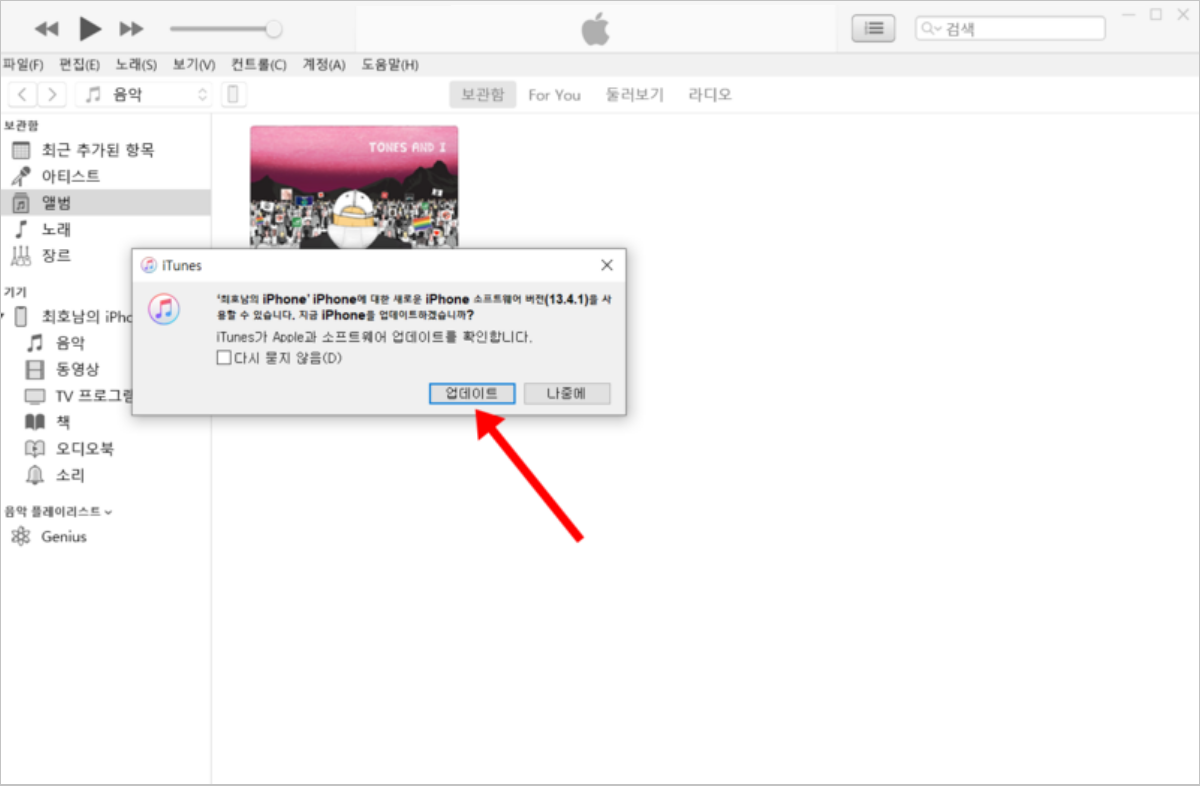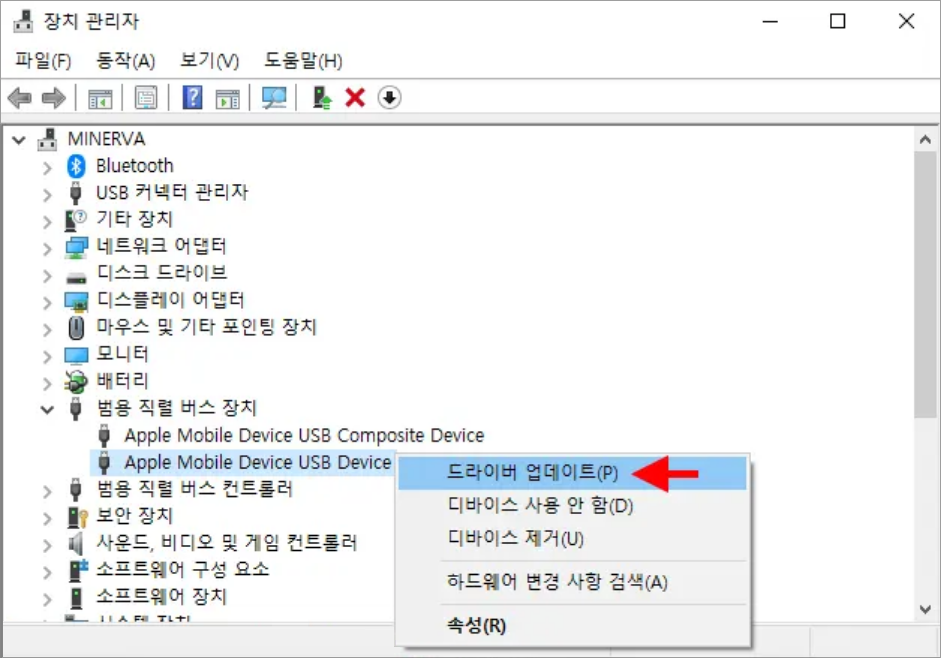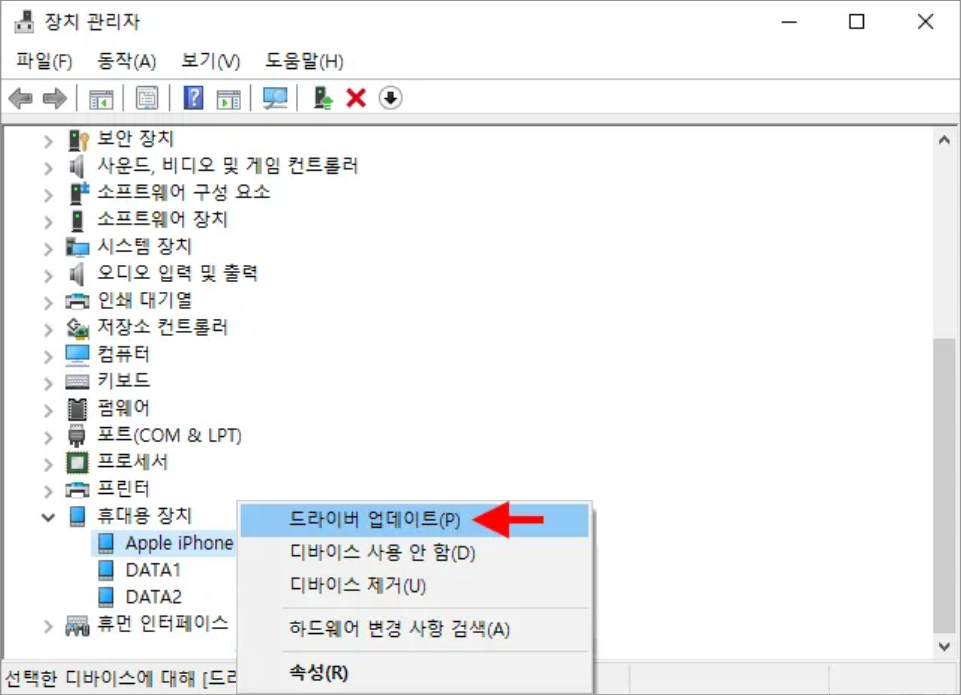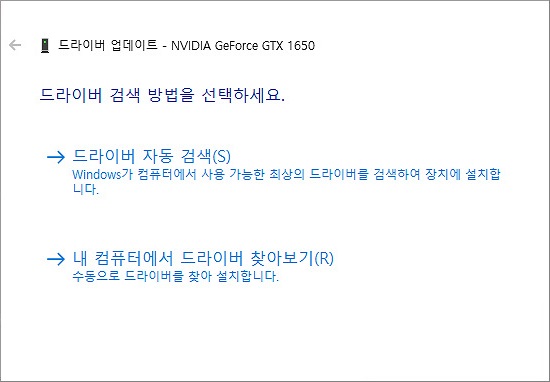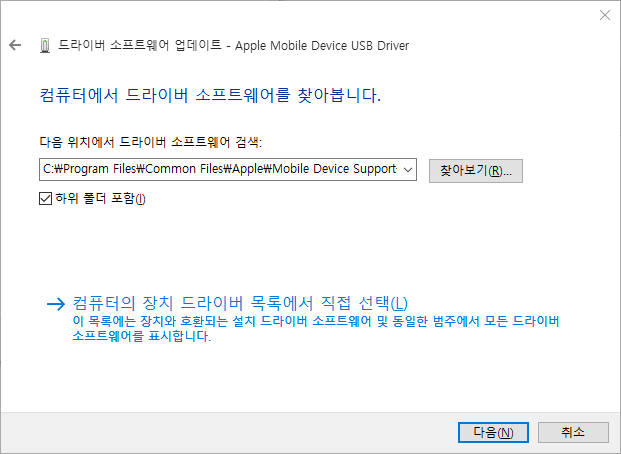일반적으로 iPhone을 컴퓨터에 연결하면 파일 탐색기에서 iPhone 장치를 찾아서 컴퓨터에서 iPhone 사진을 확인하거나 iPhone을 컴퓨터에 백업할 수 있습니다. iPhone 13/12/11/8/SE 및 최신 iPhone 14 등 iOS 시스템을 사용하는 모든 기기는 Mac 컴퓨터나 Windows 시스템을 사용하는 컴퓨터에 연결할 수 있습니다. 그러나 어느 날 iPhone을 컴퓨터에 연결했을 때 컴퓨터가 iPhone을 인식하지 못하는 상황이 발생했습니다. iPhone이 컴퓨터에 연결되어도 반응이 없고 컴퓨터에서 iPhone 장치를 찾을 수 없습니다. 어떻게 해야 할까요?
만약 여러분도 iPhone이 컴퓨터에 연결되지 않는 문제를 겪고 있다면, Windows나 Mac을 사용하든 상관없이 이 문서에서 iPhone이 컴퓨터에 연결되지 않는 해결책을 찾으실 수 있습니다. 우리는 문제의 원인을 확인하는 방법과 iTunes가 iPhone에 연결할 수 없는 문제를 해결하는 방법을 안내해 드리겠습니다.
iPhone을 컴퓨터가 인식하지 못하는 이유
iPhone을 컴퓨터가 인식하지 못하는 이유는 여러 가지가 있습니다. 아래는 iPhone을 인식하지 못하는 일반적인 이유입니다.
- 원인 1: 컴퓨터가 iPhone을 신뢰하지 못함
Mac 컴퓨터나 Windows에 iPhone을 연결할 때 iPhone 화면에 컴퓨터를 신뢰해야 한다는 메시지가 표시될 수 있습니다. 이 경우에는 휴대폰에서 “신뢰”를 선택해야 컴퓨터가 휴대폰을 인식할 수 있습니다.
또한, iPhone을 컴퓨터에 연결할 때, iPhone이 화면 잠금 상태인 경우에는 iPhone을 해제한 후에 컴퓨터가 휴대폰을 읽을 수 있을 수 있습니다. 그렇지 않으면 iPhone이 컴퓨터에 연결되지 않는 상황이 발생할 수 있습니다.
- 원인 2: USB 케이블 오작동
USB 케이블이 고장 났을 경우, 해당 USB 케이블은 충전은 되지만 데이터 전송 기능이 손상될 수 있습니다. 특히 비정품 USB 케이블을 사용할 때 이러한 오류가 자주 발생할 수 있습니다.
- 원인 3: iTunes 버전이 오래되었음
iTunes 버전이 오래되면, iPhone은 컴퓨터에 연결되어 있지만 iTunes에서 휴대폰을 읽을 수 없을 수 있습니다. 이로 인해 iPhone 백업이나 음악 등을 확인할 수 없습니다.
- 원인 4: 컴퓨터 문제 또는 드라이버 오작동
컴퓨터나 드라이버에 문제가 발생하면 컴퓨터가 iPhone에 연결되지 않을 수 있습니다.
또한, iPhone을 컴퓨터에 연결했을 때 반응이 없는 경우, 컴퓨터에 에러 메시지가 표시되는지 확인해야 합니다:
- iTunes가 이 iPhone에 연결할 수 없습니다. 알 수 없는 오류 0xE800000a가 발생했습니다.
- iTunes가 이 iPhone에 연결할 수 없습니다. 권한이 없습니다.
- iTunes가 iPhone에 연결할 수 없습니다. 0xe800001c/0xe800003 오류가 발생했습니다.
- iPhone이 iTunes에 연결되어도 반응이 없거나 iPhone이 이 컴퓨터를 신뢰하지 않습니다.
- 컴퓨터에 Apple Mobile Device USB Driver가 없습니다.
- Mac 컴퓨터에서 iPhone을 감지할 수 없습니다.
다음으로, 우리는 iPhone이 컴퓨터에 연결되지 않거나 반응이 없는 문제를 해결하는 방법을 안내하겠습니다.
컴퓨터가 iPhone에 연결되지 않는 문제를 해결하는 방법
1、간단한 해결 방법
컴퓨터가 iPhone에 연결할 수 없는 경우, 일부 알 수 없는 오류로 인해 발생할 수 있습니다. 이러한 오류는 일반적으로 다음과 같은 몇 가지 간단한 방법으로 해결할 수 있습니다.
- iPhone의 화면 잠금 해제 확인: 때때로 iPhone의 화면이 꺼져 있으면 컴퓨터가 iPhone을 읽을 수 없습니다.
- iPhone이 컴퓨터를 신뢰하는지 확인: iPhone이 컴퓨터를 신뢰하지 않으면 컴퓨터에서 iPhone의 내용을 읽을 수 없으며 따라서 iPhone이 표시되지 않을 수 있습니다.
- 정품 USB 데이터 케이블 사용: 비정품 USB 데이터 케이블은 iPhone과 컴퓨터의 연결을 완료할 수 없을 수 있으므로 정품 USB 데이터 케이블을 사용해야 합니다.
- 컴퓨터와 iPhone 재부팅: 컴퓨터와 iPhone을 재부팅하는 것은 장치 오류를 가장 빠르게 해결하는 방법입니다. 장치의 어떤 프로그램 오류로 인해 장치가 정상적으로 작동하지 않을 수 있습니다.
- 컴퓨터에 연결된 USB 데이터 케이블 또는 포트 교체: 데이터 케이블이나 포트가 손상되면 iPhone이 컴퓨터에 연결되지 않을 수 있으므로 데이터 케이블이나 포트가 정상적으로 작동하는지 확인해야 합니다. 이러한 장치는 수명이 있을 수 있으므로 다른 컴퓨터의 USB 포트에 iPhone을 연결하여 전송이 정상적으로 이루어지는지 테스트할 수 있습니다.
- 보안 소프트웨어 사용 종료: Windows 시스템 컴퓨터에서 안티바이러스 소프트웨어를 사용할 경우, 이러한 소프트웨어가 iPhone과 컴퓨터의 연결을 차단할 수 있습니다. iPhone 사용 시 해당 소프트웨어를 사용 중지하면 iPhone이 컴퓨터에 연결되지 않는 문제를 해결할 수 있습니다. Mac 컴퓨터의 경우 내장된 고급 보안 기능이 있어 시스템 안전을 보장하고 악성 소프트웨어 침입을 방지할 수 있습니다.
- iPhone을 다른 컴퓨터에 연결해 보기: 문제는 컴퓨터에서 발생할 수도 있습니다. 하드웨어, 소프트웨어 또는 방화벽 문제 때문에 새로운 장치를 인식하는 데 어려움을 겪을 수 있습니다. iTunes가 설치된 다른 컴퓨터에 iPhone을 연결하여 문제가 있는지 확인할 수 있습니다.
2、iTunes 및 iOS 버전 업데이트
새로 구입한 iPhone을 Windows 또는 Mac 컴퓨터에 연결하고 이전 버전의 iTunes를 사용하는 경우 오래된 소프트웨어는 최신 iPhone 모델과 일치하지 않아 iTunes가 iPhone을 감지하지 못하는 상황이 발생할 수 있습니다. 이 경우 iTunes가 최신 버전인지 확인하고 최신 버전으로 업데이트해야 iPhone을 컴퓨터에 연결하여 iTunes가 장치를 인식하고 컴퓨터에 연결하는 문제를 해결할 수 있습니다.
- Windows 사용자는 iTunes 메뉴 막대의 “도움말” > “업데이트 확인”을 클릭하여 안내에 따라 최신최신 버전의 iTunes을 설치할 수 있습니다.

- Mac 사용자는 App Store를 열고 상단에서 “업데이트”를 클릭하여 사용 가능한 최신 iTunes 업데이트 항목이 있는지 확인하고 있다면 “설치”를 클릭합니다.
3、위치 서비스 및 개인 정보 초기화
일부 잘못된 환경 설정 또는 조작은 iPhone이 컴퓨터에 연결되지 않는 문제를 일으킬 수 있습니다. 특히 위치 서비스 및 개인 정보 권한을 획득하지 못한 경우 이러한 설정을 공장 초기 설정으로 복원하여 iTunes가 iPhone에 연결할 수 없는 문제를 해결해야 합니다.
단계 1: iPhone의 “설정”으로 이동합니다.
단계 2: “일반”을 선택합니다.
단계 3: 드롭다운 메뉴에서 “재설정”으로 이동한 다음 “위치 서비스 및 개인 정보 초기화”를 클릭합니다.
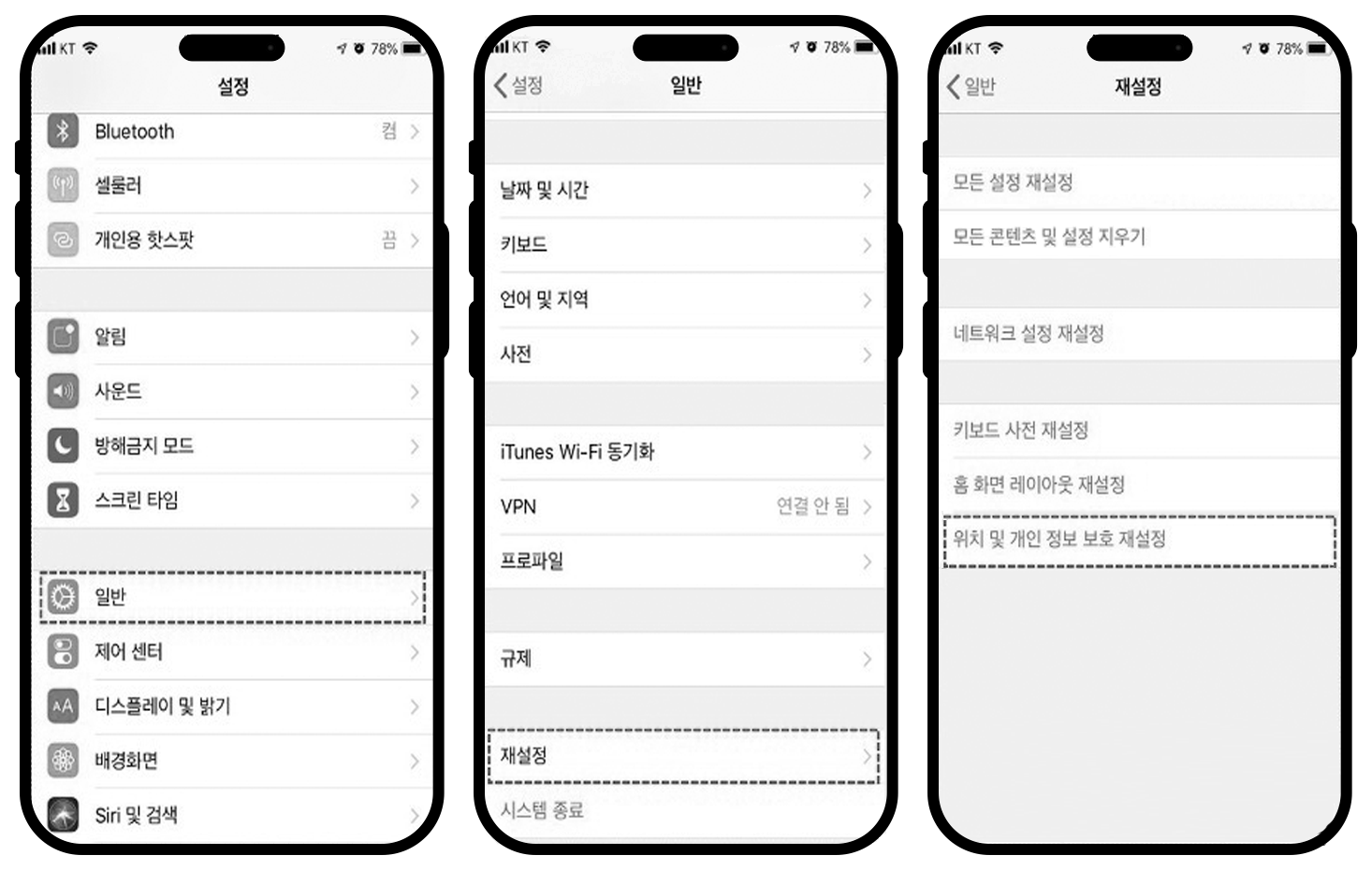
4、컴퓨터에서 보안 소프트웨어 제거
알 수 없는 출처의 백신 소프트웨어를 설치한 경우 iPhone이 컴퓨터에 연결될 때 차단될 수 있으며 iPhone이 컴퓨터에 연결되지 않고 iPhone이 이 컴퓨터를 신뢰하지 않는 문제가 발생할 수 있습니다.
Mac 컴퓨터를 사용하는 경우:
- 키보드의 Option 키를 누르고 Apple 메뉴를 클릭한 다음 시스템 정보 또는 시스템 보고서를 선택합니다.
- 왼쪽에 목록이 표시되고 USB를 선택합니다.
- USB 장치에서 iPhone, iPad 또는 iPod를 볼 수 있는지 확인하고 제3자 보안 소프트웨어를 제거합니다.
Windows 컴퓨터를 사용하는 경우:
- “Win + I” 키를 동시에 눌러 “Windows 설정”을 열고 “앱 및 기능”으로 이동합니다.
- 설치한 제3자 보안 소프트웨어를 찾습니다.
- 마우스 오른쪽 버튼을 클릭하고 “제거”를 선택합니다.
5、Apple Mobile 드라이버 소프트웨어 업데이트
때로는 iPhone을 인식하지 못하는 문제가 드라이버 소프트웨어가 오래되어 발생할 수 있습니다. 따라서 기기 드라이버를 업데이트하여 iPhone을 성공적으로 컴퓨터에 연결해야 합니다.
- 내 컴퓨터/로컬을 마우스 오른쪽 버튼으로 클릭하고 속성을 선택합니다.
- 일반 시리얼 버스 컨트롤러를 확장합니다.
- Apple Mobile Device USB Driver에 마우스 오른쪽 버튼을 클릭합니다.

- 그런 다음 드라이버 업데이트를 클릭합니다.
- 업데이트를 완료한 후 컴퓨터를 재시작하고 iPhone을 컴퓨터에 연결한 다음 iTunes를 다시 열어 iPhone이 인식되는지 확인합니다.
업데이트가 효과가 없는 경우 장치를 제거하고 다시 USB 데이터 케이블을 연결하여 컴퓨터에 다시 설치하면 드라이버가 다시 설치되고 연결이 원활하게 이루어집니다.
6、Apple Mobile Device USB Driver를 다시 설치하세요.
만약 업데이트가 효과가 없다면, Apple Mobile Device USB Driver를 다시 설치하고 iPhone과 컴퓨터의 연결을 시도하세요.
- iTunes를 종료하고 USB를 사용하여 iPhone을 컴퓨터에 연결하세요.
- 시작 메뉴에서 장치 관리자 옵션을 우클릭하세요.
- 휴대용 장치에서 iPhone 또는 iPad를 찾아 우클릭한 후 드라이버 업데이트를 선택하세요.

- 자동으로 업데이트되는 드라이버 소프트웨어를 검색하도록 선택하세요.

- 내 컴퓨터의 사용 가능한 드라이버 목록에서 선택하도록 하세요.

- 디스크에서 설치를 클릭하고 해당 페이지에서 찾아보기를 클릭한 후 다음 경로로 이동하세요: C:program files/common file/apple/mobile device support/drivers/usbaapl64.inf.
- usbaapl64.inf 파일을 클릭하고 디스크에서 설치에서 확인을 클릭하세요. 만약 사용하고 계신 컴퓨터가 오래된 32비트 컴퓨터라면, 드라이버 위치는 다음과 같을 수 있습니다: C:program files (x86)/common files/apple/mobile device support/drivers.
- 확인을 클릭한 후 컴퓨터가 자동으로 드라이버를 업데이트합니다. 업데이트가 완료되면 컴퓨터가 iPhone에 연결되지 않는 문제가 해결될 것입니다.
요약
iPhone과 컴퓨터의 연결에 문제가 생길 경우, 위에서 제시한 방법을 사용하여 문제를 해결할 수 있습니다. 이 문서의 해결 방법이 컴퓨터에서 iPhone을 인식하지 못하는 문제를 해결하는 데 도움이 되기를 바랍니다.